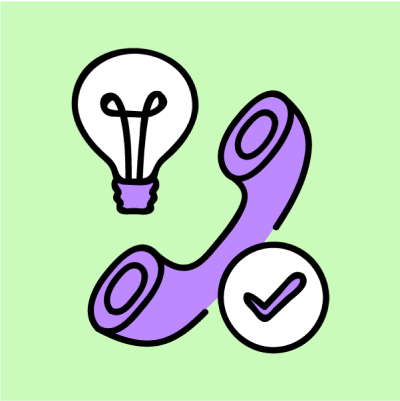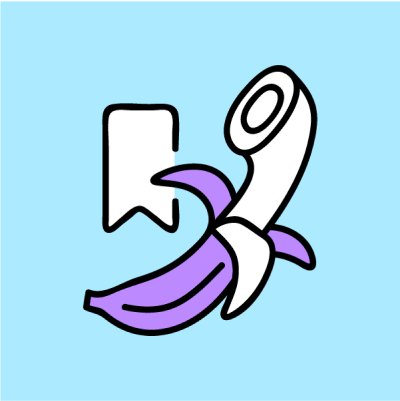В сегодняшней статье поговорим о модуле звуковых записей System Recordings, который позволяет управлять встроенными, стандартными звуковыми файлами Asterisk, а также дает возможность создавать собственные, которые потом можно использовать для Голосового приветствия, IVR, Очередей и так далее. Добавить запись можно тремя способами: загрузить звуковой файл, записать с помощью браузера и записать через модуль Extensions.
Перейдем к настройке и рассмотрим каждый из возможных способов создания новой записи. Традиционно, рассматривать будем на примере FreePBX 13.
Способ 1: Загружаем звуковой файл
Чтобы попасть в модуль System Recordings необходимо перейти по следующему пути Admin -> System Recordings. Откроется страница добавления новой записи
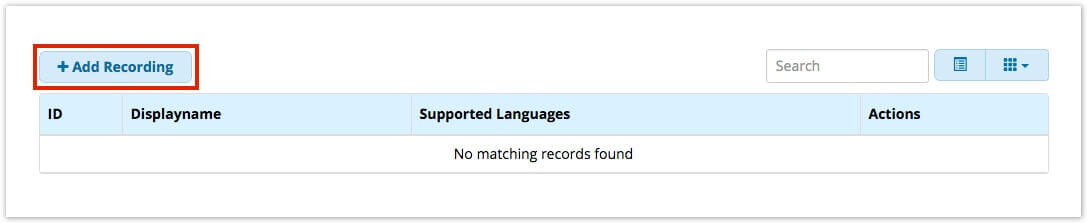
Нажимаем Add Recording
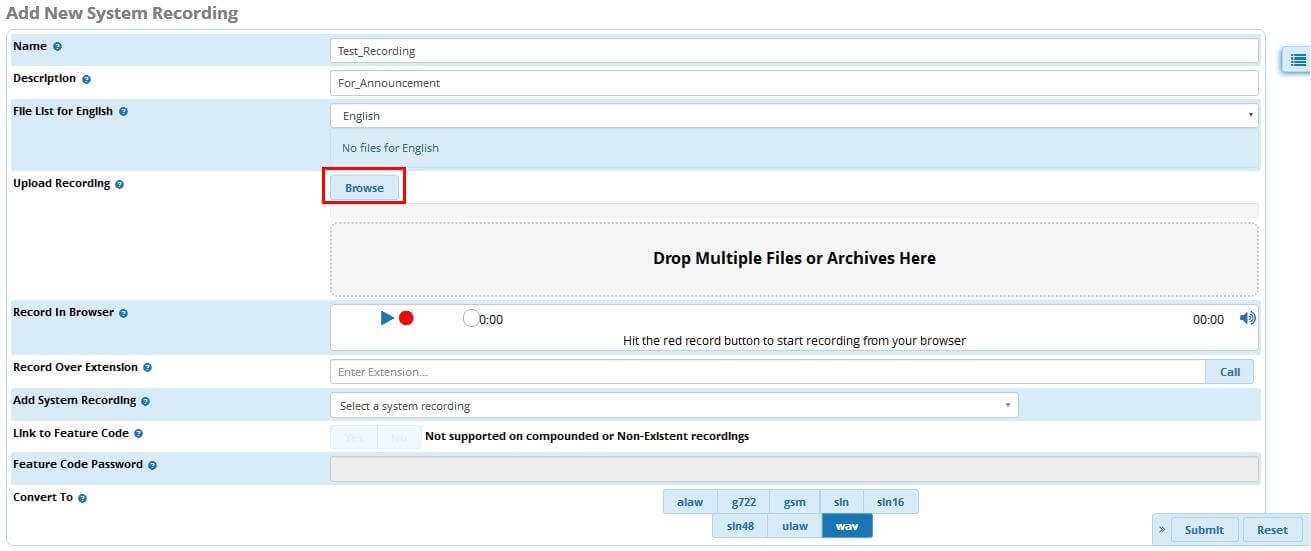
Задаем новой записи имя, можно добавить описание. Далее необходимо нажать Browse. Система предложит выбрать какой-нибудь звуковой файл, который находится у вас на компьютере. Также, во FreePBX 13, появилась возможность быстро загружать много файлов по средствам способа Drag and Drop.
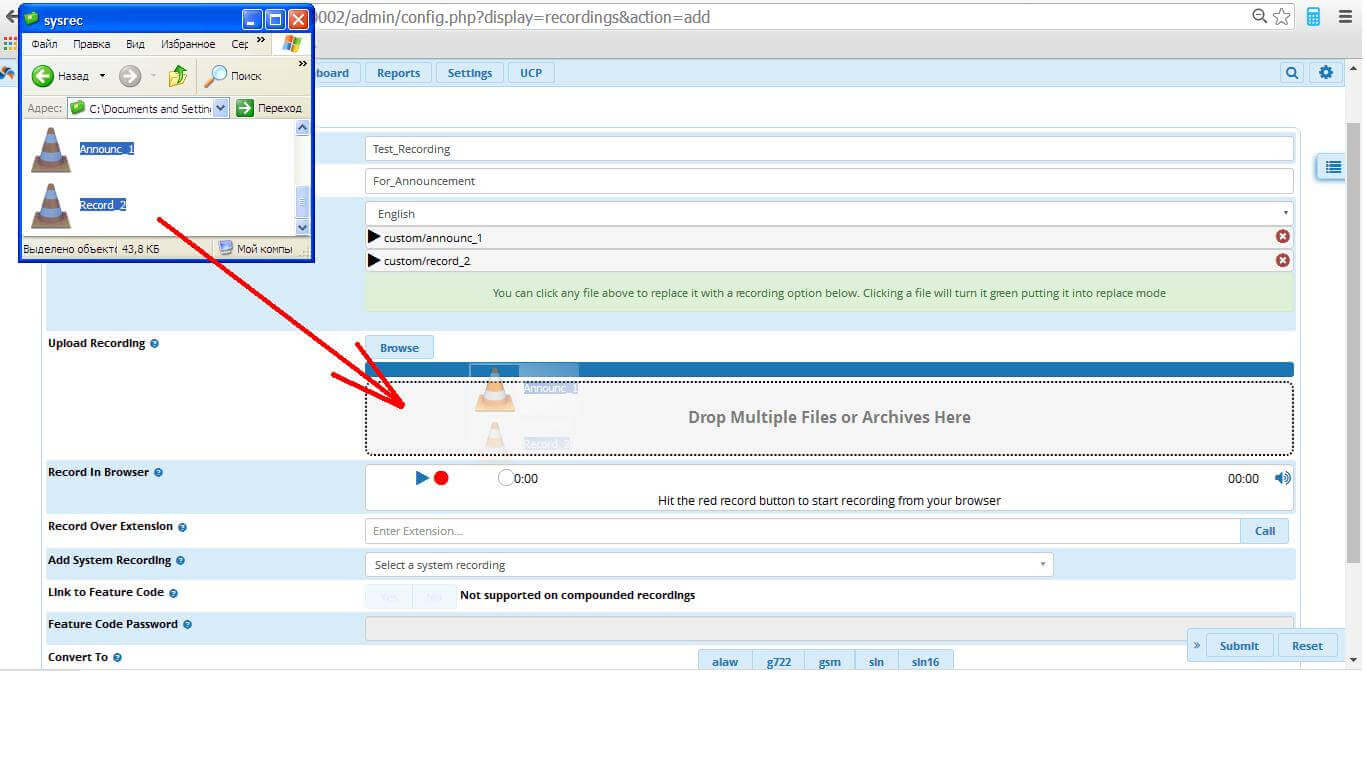
Важно также отметить, что во FreePBX 13 появилась возможность автоматической конвертации файлов в нужный формат. Для этого предусмотрена опция Convert To, остается только загрузить файл, выбрать нужный формат и нажать Submit, после чего будет создана новая запись с выбранным форматом.
Способ 2: Создаем запись с помощью браузера
Для этого, в разделе Record Over Browser, нажимаем на красную кнопку. Сразу же начнется запись, произнесите в микрофон заранее заготовленный текст.
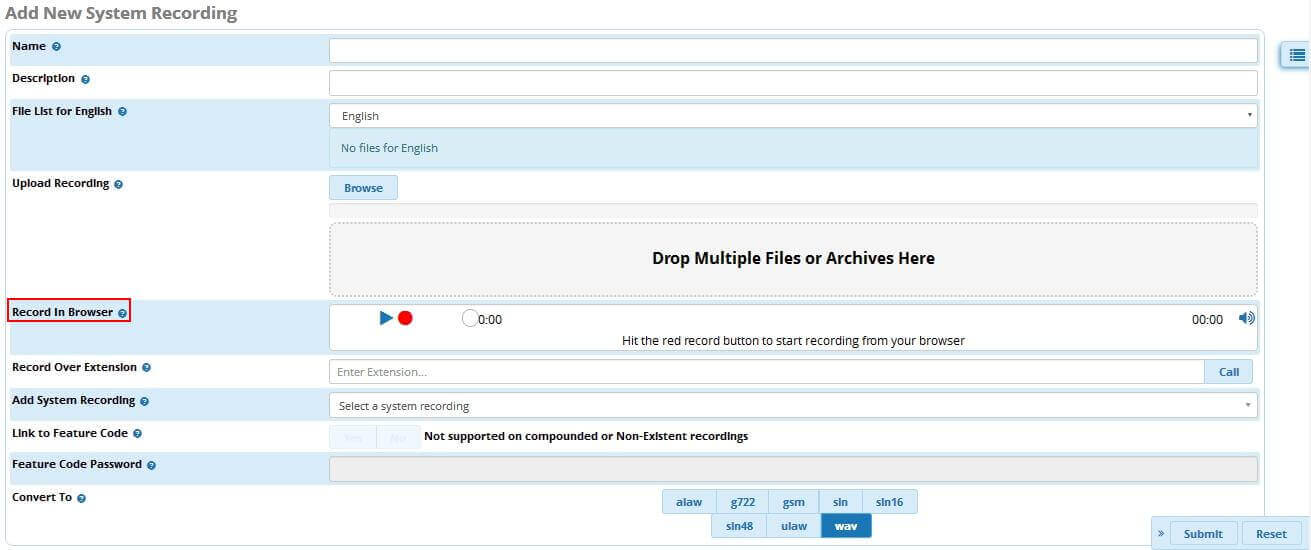
Нажмите Save Recording. Задайте новой записи имя и нажмите Save


Готово, новая запись сразу же загрузится на сервер.
Способ 3: Создаем запись через Extension
Данная опция будет удобна, если вы планируете часто менять аудио - файлы при создании голосового приветствия, например, в рамках рекламной кампании. В разделе Record Over Extension, вписываем внутренний номер телефонного аппарата, с которого мы хотим производить запись, например 1011, и жмем Call!

Система начинает набор данного номера

Как только, кто-либо примет звонок, сразу же начнется запись голоса, которая закончится, когда принявший повесит трубку. После чего, система предложит дать записанному фалу имя

Остается нажать Save и система сама загрузит запись на сервер.